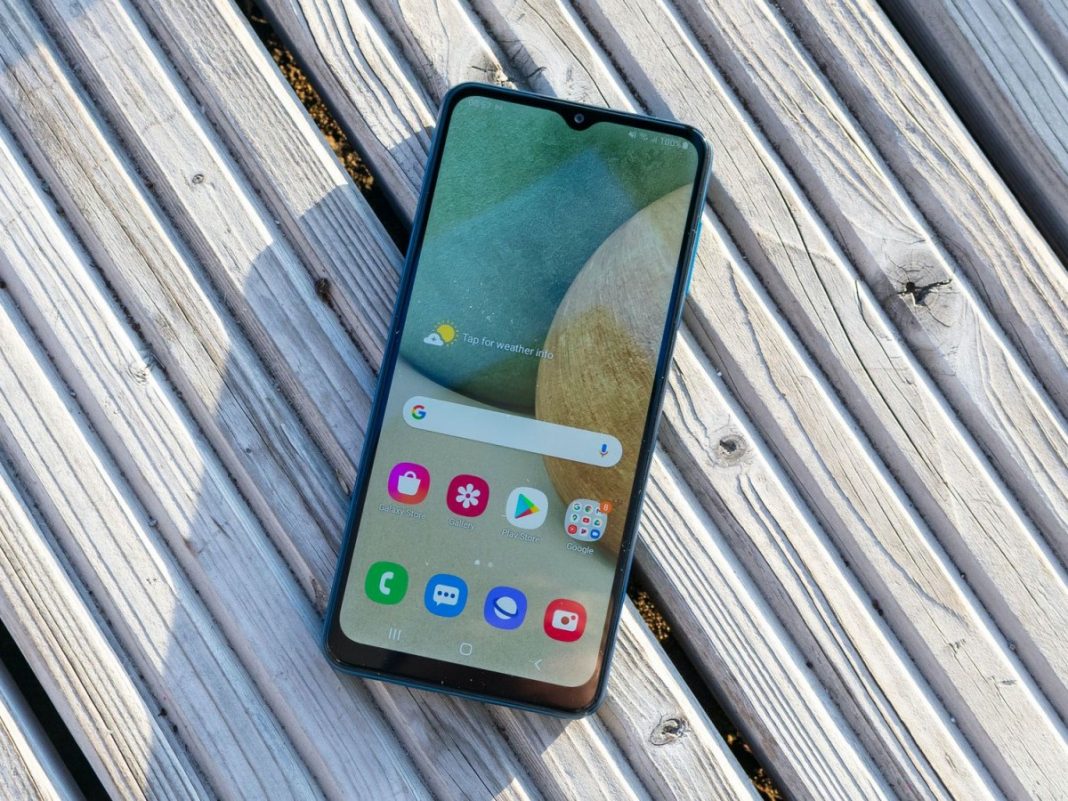309
SamsungのGalaxy A13をセットアップするには、画面に表示される指示に従う必要があります。しかしその前に、SIMやSDカードに関する知識が役立ちます。
Samsung Galaxy A13をセットアップする: 電源を入れる前に知っておくべきことがあります。
サムスンGalaxy A13を購入した場合、まずスマートフォンを使用する前にセットアップを行う必要があります。
- セットアップを開始する前に、Samsung Galaxy A13を充電する必要があります。USB Type-C to USB Type-Cケーブルは配送範囲に含まれていますが、適合するUSB Type-C急速充電アダプターを別途購入する必要があります。スマートフォンは最大15Wで充電できます。。
- スマートフォンの設定にインターネットへの接続は必要ありません。SIMカードも最初のステップでは必要ありません。
- Galaxy A13の内蔵メモリ64GBでは足りない場合は、microSDカードで最大1TBまでストレージスペースを拡張することが可能です。追加メモリーカード用のスロットは、SIMカード用のスロットと同じコンパートメントにあります
新しいスマートフォンをセットアップする
SamsungのGalaxy A13を充電し、SIMカードとmicroSDカードを挿入したら、スマートフォンの電源を入れ、セットアップを開始することができます。
- 筐体の右端にあるファンクションキーを長押しして、スマートフォンの電源を入れます。
- 初めてスマートフォンを起動したら、今度はディスプレイの指示に従ってGalaxy A13をセットアップする必要があります。最初のウィンドウで、青いボタンをタップしてスタートします
- 次に、希望の言語を選択して「次へ」をタップします。
- 次のステップでは、エンドユーザー使用許諾契約書に同意する必要がありますので、続けてください。オプションで、診断データの送信に同意するか、「I agree to everything」フィールドを選択することもできます。ただし、最後の2つのオプションはチェックを外しておくことができます
- 次のステップでは、スマートフォンがシステムアプリの使用許可を求めます。ここで、許可するアプリと許可しないアプリを決定できます
- 最後に、WLAN接続を確立することができます。モバイルデータ量に負担をかけずにアプリなどをダウンロードしたい場合に便利です
- 次のウィンドウでは、Samsung Smart Switchを使って、古いスマートフォンから新しいスマートフォンへデータを転送することができます。ワイヤレスでもUSBケーブルの助けを借りてでも可能です。
- その後、スマートフォンを保護し、スクリーンロックを有効にすることができます。ただし、後で行う場合は、このステップをスキップすることもできます
- 新しい携帯電話に必要なデータを転送した後、Androidのライセンス契約に同意する必要があります
- 初期設定を完了する前に、Samsung アカウントでサインインするか、アカウントを作成することができます。または、このステップをスキップすることもできます。